MSYS2 による gcc 開発環境の構築 ― MSYS2 のインストールから初期化処理まで
これは Qiita の以下の記事からの再構成である。
ここでは以下の3部構成になっている。
gcc と MSYS2
MSYS の後継(?)とも言える MSYS2 では gcc を含む開発環境を 32bit と 64bit で併設できるらしい。
- MSYS2 installer
- msys2 : GitHub ページ
今回は MSYS2 を使って gcc 開発環境を構築する。
なお,単に gcc が欲しいのであれば MinGW-w64 から Windows 用のバイナリを取得するほうがお勧めである1。
そうではなく autotools などを含む UNIX 互換の環境が必要なのであれば,今回紹介する MSYS2 が適切と思われる(UNIX 系のコマンドを Windows にポーティングする場合など)。 また開発環境は要らないが UNIX 互換の動作環境が欲しいだけなら Git for Windows を導入する手もある2。
MSYS2 のインストール
では早速 64bit 版インストーラ(今回は msys2-x86_64-20161025.exe を使用)でインストールを行ってみる。
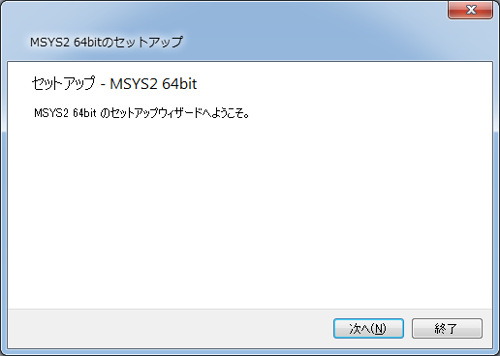
わお! 日本語だ。
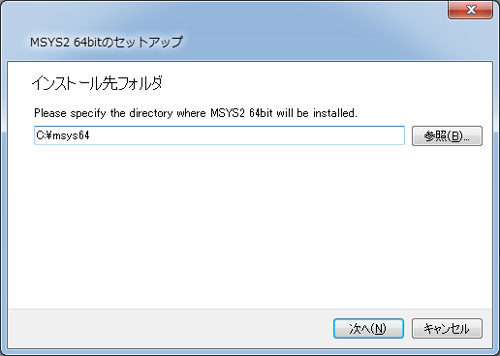
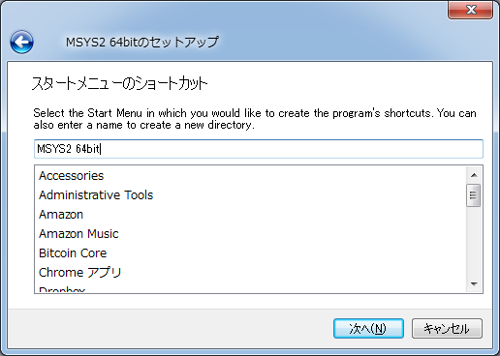
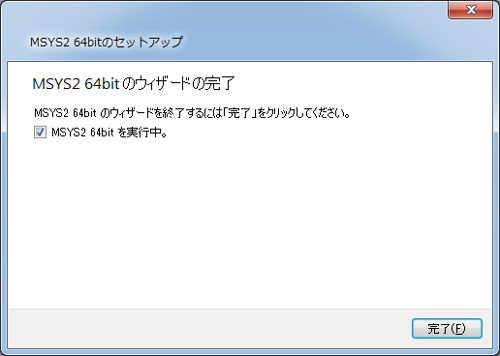
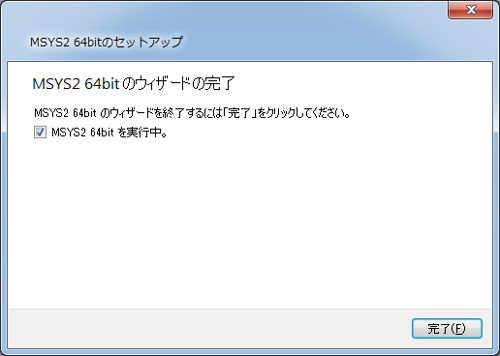
このまま「完了」するとターミナル(mintty)が起動する。 のだが,ここでちょっと寄り道する。 「MSYS2 64bit を実行中」のチェックを外して「完了」しよう。
MSYS2 起動モード
MSYS2 には3つの起動モジュールがある(64bit 版をインストールした場合)。
mingw32.exemingw64.exemsys2.exe
またそれぞれに ini ファイルが用意されている。
たとえば msys2.exe であればこんな感じ。
#MSYS=winsymlinks:nativestrict
#MSYS=error_start:mingw64/bin/qtcreator.exe|-debug|<process-id>
#CHERE_INVOKING=1
#MSYS2_PATH_TYPE=inherit
MSYSTEM=MSYS
どうやら ini ファイルの内容をそのまま環境変数として渡しているようだ。
このうち MSYSTEM に注目すると以下のようになっている。
| バッチファイル | セットする値 |
|---|---|
mingw32.exe |
MINGW32 |
mingw64.exe |
MINGW64 |
msys2.exe |
MSYS |
MSYSTEM は /etc/profile 内で参照される。
以下に /etc/profile の一部を引用する。
MSYS2_PATH="/usr/local/bin:/usr/bin:/bin"
MANPATH='/usr/local/man:/usr/share/man:/usr/man:/share/man'
INFOPATH='/usr/local/info:/usr/share/info:/usr/info:/share/info'
case "${MSYS2_PATH_TYPE:-minimal}" in
strict)
# Do not inherit any path configuration, and allow for full customization
# of external path. This is supposed to be used in special cases such as
# debugging without need to change this file, but not daily usage.
unset ORIGINAL_PATH
;;
inherit)
# Inherit previous path. Note that this will make all of the Windows path
# available in current shell, with possible interference in project builds.
ORIGINAL_PATH="${ORIGINAL_PATH:-${PATH}}"
;;
*)
# Do not inherit any path configuration but configure a default Windows path
# suitable for normal usage with minimal external interference.
WIN_ROOT="$(PATH=${MSYS2_PATH} cygpath -Wu)"
ORIGINAL_PATH="${WIN_ROOT}/System32:${WIN_ROOT}:${WIN_ROOT}/System32/Wbem:${WIN_ROOT}/System32/WindowsPowerShell/v1.0/"
esac
unset MINGW_MOUNT_POINT
source '/etc/msystem'
case "${MSYSTEM}" in
MINGW32)
MINGW_MOUNT_POINT="${MINGW_PREFIX}"
PATH="${MINGW_MOUNT_POINT}/bin:${MSYS2_PATH}${ORIGINAL_PATH:+:${ORIGINAL_PATH}}"
PKG_CONFIG_PATH="${MINGW_MOUNT_POINT}/lib/pkgconfig:${MINGW_MOUNT_POINT}/share/pkgconfig"
ACLOCAL_PATH="${MINGW_MOUNT_POINT}/share/aclocal:/usr/share/aclocal"
MANPATH="${MINGW_MOUNT_POINT}/share/man:${MANPATH}"
;;
MINGW64)
MINGW_MOUNT_POINT="${MINGW_PREFIX}"
PATH="${MINGW_MOUNT_POINT}/bin:${MSYS2_PATH}${ORIGINAL_PATH:+:${ORIGINAL_PATH}}"
PKG_CONFIG_PATH="${MINGW_MOUNT_POINT}/lib/pkgconfig:${MINGW_MOUNT_POINT}/share/pkgconfig"
ACLOCAL_PATH="${MINGW_MOUNT_POINT}/share/aclocal:/usr/share/aclocal"
MANPATH="${MINGW_MOUNT_POINT}/share/man:${MANPATH}"
;;
*)
PATH="${MSYS2_PATH}:/opt/bin${ORIGINAL_PATH:+:${ORIGINAL_PATH}}"
PKG_CONFIG_PATH="/usr/lib/pkgconfig:/usr/share/pkgconfig:/lib/pkgconfig"
esac
MINGW32 または MINGW64 の場合は,新たに /mingw32 または /mingw64 がパス等に追加されているのがお分かりだろうか。
ConEmu から MSYS2 bash を起動する
以上から,環境変数 MSYSTEM を適切に設定すれば MSYS2 の起動モジュールを介さずに shell を起動しても構わないことが分かる。
ここでは ConEmu から MSYS2 の bash を起動することを考える。
以下のように Tasks 設定で MSYS2 の bash を起動するシーケンスを設定すればよい。
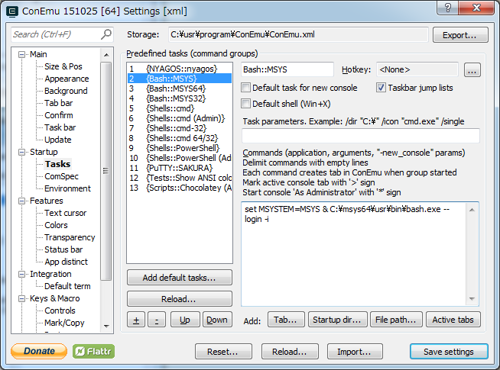
起動シーケンスは以下のとおり。
set MSYSTEM=MSYS & chcp 65001 & C:\msys64\usr\bin\bash.exe --login -i -new_console:C:"C:\msys64\msys2.ico"
前半で環境変数とコードページ(65001 は UTF-8)を設定し,後半で実際に bash を呼び出している。
初期設定
では本題に戻ろう。
msys2.exe または環境変数 MSYSTEM に MSYS をセットして shell を起動し,まずはコア・パッケージを最新のものに更新する。
$ pacman -Syu
:: パッケージデータベースの同期中...
mingw32 232.6 KiB 720K/s 00:00 [##################] 100%
mingw32.sig 96.0 B 93.8K/s 00:00 [##################] 100%
mingw64 231.6 KiB 740K/s 00:00 [##################] 100%
mingw64.sig 96.0 B 0.00B/s 00:00 [##################] 100%
msys 130.7 KiB 165K/s 00:01 [##################] 100%
msys.sig 96.0 B 93.8K/s 00:00 [##################] 100%
==> Checking if there are critical packages to upgrade.
pacman 5.0.0.6348.cc5a8f1-1 -> 5.0.1.6388.dcb2397-1
==> Core packages require updating.
==> Please close all other MSYS2 derived windows (e.g. terminal
==> windows, Bash sessions, etc) before proceeding.
==> 警告: When the update has completed, you MUST close this MSYS2 window
==> 警告: (use Alt-F4 or red [ X ], etc.), rather than 'exit'!!!
Press [Enter] key when ready to start update...
==> Updating core packages...
警告: bash-4.3.042-4 は最新です -- スキップ
警告: msys2-runtime-2.4.1.16860.40c26fc-1 は最新です -- スキップ
依存関係を解決しています...
衝突するパッケージがないか確認しています...
パッケージ (2) msys2-runtime-devel-2.4.1.16860.40c26fc-1 pacman-5.0.1.6388.dcb2397-1
合計ダウンロード容量: 10.34 MiB
合計インストール容量: 54.72 MiB
最終的なアップグレード容量: 21.12 MiB
:: インストールを行いますか? [Y/n]
:: パッケージを取得します ...
pacman-5.0.1.6388.dcb2397-1-x86_64 6.8 MiB 1248K/s 00:06 [##################] 100%
msys2-runtime-devel-2.4.1.16860.40c26fc-1-x86_64 3.5 MiB 1027K/s 00:04 [##################] 100%
(2/2) キーリングのキーを確認 [##################] 100%
(2/2) パッケージの整合性をチェック [##################] 100%
(2/2) パッケージファイルのロード [##################] 100%
(2/2) ファイルの衝突をチェック [##################] 100%
(2/2) 空き容量を確認 [##################] 100%
:: パッケージの変更を処理しています...
(1/2) 更新 pacman [##################] 100%
(2/2) インストール msys2-runtime-devel [##################] 100%
Please close this window.
おや。
ツールが更新された。
pacman -Syu で更新があった場合,いったん shell を閉じて起動し直す。
このとき exit コマンドで終了するのではなく,強制終了する。
Shell を再起動したら他のインストール済みのパッケージを更新しよう。
$ pacman -Su
:: システム全体の更新を開始...
依存関係を解決しています...
衝突するパッケージがないか確認しています...
パッケージ (7) curl-7.47.1-1 file-5.25-1 gnupg-1.4.20-1 libcurl-7.47.1-1 libopenssl-1.0.2.f-1
mintty-1~2.2.3-1 openssl-1.0.2.f-1
合計ダウンロード容量: 4.40 MiB
合計インストール容量: 20.60 MiB
最終的なアップグレード容量: 0.12 MiB
:: インストールを行いますか? [Y/n] y
:: パッケージを取得します...
libopenssl-1.0.2.f-1-x86_64 815.3 KiB 796K/s 00:01 [##################] 100%
openssl-1.0.2.f-1-x86_64 1336.9 KiB 977K/s 00:01 [##################] 100%
libcurl-7.47.1-1-x86_64 185.0 KiB 269K/s 00:01 [##################] 100%
curl-7.47.1-1-x86_64 595.3 KiB 855K/s 00:01 [##################] 100%
file-5.25-1-x86_64 396.5 KiB 767K/s 00:01 [##################] 100%
gnupg-1.4.20-1-x86_64 1026.9 KiB 672K/s 00:02 [##################] 100%
mintty-1~2.2.3-1-x86_64 147.2 KiB 436K/s 00:00 [##################] 100%
(7/7) キーリングのキーを確認 [##################] 100%
(7/7) パッケージの整合性をチェック [##################] 100%
(7/7) パッケージファイルのロード [##################] 100%
(7/7) ファイルの衝突をチェック [##################] 100%
(7/7) 空き容量を確認 [##################] 100%
:: パッケージの変更を処理しています...
(1/7) 更新 libopenssl [##################] 100%
(2/7) 更新 openssl [##################] 100%
(3/7) 更新 libcurl [##################] 100%
(4/7) 更新 curl [##################] 100%
(5/7) 更新 file [##################] 100%
(6/7) 更新 gnupg [##################] 100%
gpg: /etc/pacman.d/gnupg/trustdb.gpg: 信用データベースができました
gpg: 究極的に信用する鍵が見つかりません
gpg: Generating pacman keyring master key...
gpg: skipping control `%no-protection' ()
.+++++
+++++
gpg: 鍵CD81616Cを究極的に信用するよう記録しました
gpg: Done
==> 信用データベースを更新...
gpg: 最小の「ある程度の信用」3、最小の「全面的信用」1、PGP信用モデル
gpg: 深さ: 0 有効性: 1 署名: 0 信用: 0-, 0q, 0n, 0m, 0f, 1u
==> msys2.gpg からキーを追加...
gpg: 最小の「ある程度の信用」3、最小の「全面的信用」1、PGP信用モデル
gpg: 深さ: 0 有効性: 1 署名: 0 信用: 0-, 0q, 0n, 0m, 0f, 1u
==> キーリングの信頼されたキーに署名...
-> キーに署名 D55E7A6D7CE9BA1587C0ACACF40D263ECA25678A...
-> キーに署名 123D4D51A1793859C2BE916BBBE514E53E0D0813...
-> キーに署名 B91BCF3303284BF90CC043CA9F418C233E652008...
-> キーに署名 9DD0D4217D75A33B896159E6DA7EF2ABAEEA755C...
==> 所有者信頼値をインポート...
gpg: setting ownertrust to 4
gpg: setting ownertrust to 4
gpg: setting ownertrust to 4
gpg: inserting ownertrust of 4
==> 信用データベースを更新...
gpg: 最小の「ある程度の信用」3、最小の「全面的信用」1、PGP信用モデル
gpg: 深さ: 0 有効性: 1 署名: 4 信用: 0-, 0q, 0n, 0m, 0f, 1u
gpg: 深さ: 1 有効性: 4 署名: 3 信用: 0-, 0q, 0n, 4m, 0f, 0u
gpg: 深さ: 2 有効性: 3 署名: 0 信用: 3-, 0q, 0n, 0m, 0f, 0u
(7/7) 更新 mintty [##################] 100%
これで初期化は終了。 次回へ続く。
【おまけ1】 ホームディレクトリについて
MSYS2 のホームディレクトリは,インストールフォルダ直下の home\username フォルダになるが, Windows 上で自前のホームディレクトリを作っている場合は,その場所を /etc/fstab でマウントする手もある。
C:/home /home
この場合,元のフォルダにある .profile ファイル等の移動も忘れないこと。
【おまけ2】 Proxy サーバ越しのアクセス
Proxy サーバ越しに curl を使う場合は ~/.curlrc に以下の記述を追加する。
proxy-user = "username:password"
proxy = "http://proxy.example.com:8080"
パッケージ管理コマンドである pacman を Proxy サーバ越しに使う場合は,上述の通りに curl の設定をしたうえで /etc/pacman.conf ファイルの以下の記述を探し,コメントを解除する。
#XferCommand = /usr/bin/curl -C - -f %u > %o
GnuPG で鍵サーバにアクセスする場合も, Proxy サーバ越しにアクセスするのであれば, ~/.gnupg/gpg.conf に以下のオプションを追記する。
keyserver-options http-proxy=http://username:password@proxy.example.com:8080/
実は /etc/pacman.d/gnupg ディレクトリにも gpg.conf ファイルがあって pacman-key コマンドはこちらを見てるっぽい3。
$ pacman-key -l
/etc/pacman.d/gnupg/pubring.gpg
-------------------------------
pub 2048R/CD81616C 2016-03-01
uid Pacman Keyring Master Key <pacman@localhost>
pub 2048R/CA25678A 2014-09-28
uid Alexey Pavlov (Alexpux) <alexey.pawlow@gmail.com>
sub 2048R/2BBF340E 2014-09-28
pub 4096R/AEEA755C 2014-10-04
uid Martell Malone (martell) <martellmalone@gmail.com>
sub 4096R/2A292C03 2014-10-04
pub 4096R/3E0D0813 2014-09-28
uid Ray Donnelly (MSYS2 Developer - master key) <mingw.android@gmail.com>
sub 4096R/8603AA9D 2014-09-28
pub 2048R/3E652008 2014-09-29
uid Ignacio Casal Quinteiro <icquinteiro@gmail.com>
sub 2048R/64D62A76 2014-09-29
pub 2048D/A47D45A1 2013-11-11
uid Alexey Pavlov (Alexpux) <alexpux@gmail.com>
sub 2048g/31CF7700 2013-11-11
pub 4096R/2C51581E 2015-07-22
uid Martell Malone (MSYS2 Developer) <martellmalone@gmail.com>
sub 4096R/282D6707 2015-07-22
pub 4096R/4CA56930 2014-09-28
uid Ray Donnelly (MSYS2 Developer) <mingw.android@gmail.com>
sub 4096R/576CF231 2014-09-28
もしかしたらこちらの gpg.conf ファイルも修正する必要があるかもしれない(未確認)。
関連するブックマーク
-
この記事では今まで TDM-GCC を勧めてきたが,どうも何年もメンテナンスされていないようだ。したがって今後は MinGW-w64 を推すことにする。 ↩︎
-
Git for Windows には bash などの MSYS2 サブセットを含んでいるため, Git for Windows の bash (通称 git bash)を起動することで UNIX 互換の動作環境を得られる。なお Git for Windows の環境は git を動かすための最小限のツールしか入っていないため, Git for Windows SDK も併せて導入し,その中の pacman コマンドで必要に応じてのツールを追加する。 pacman については次回説明する。 ↩︎
-
ちなみに
/etc/pacman.d/gnupgディレクトリにある鍵束を GnuPG から直接見る場合にはgpg --homedir /etc/pacman.d/gnupg --list-keysとする。 ↩︎
